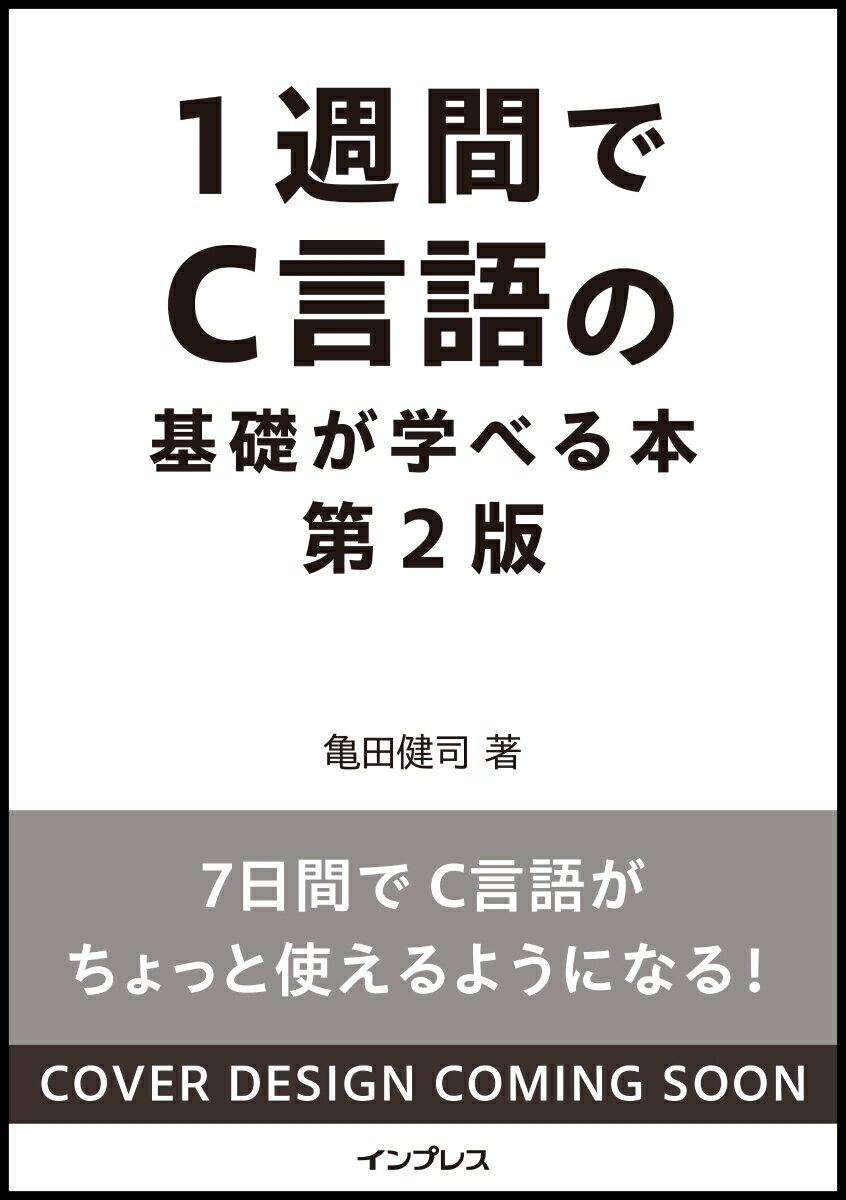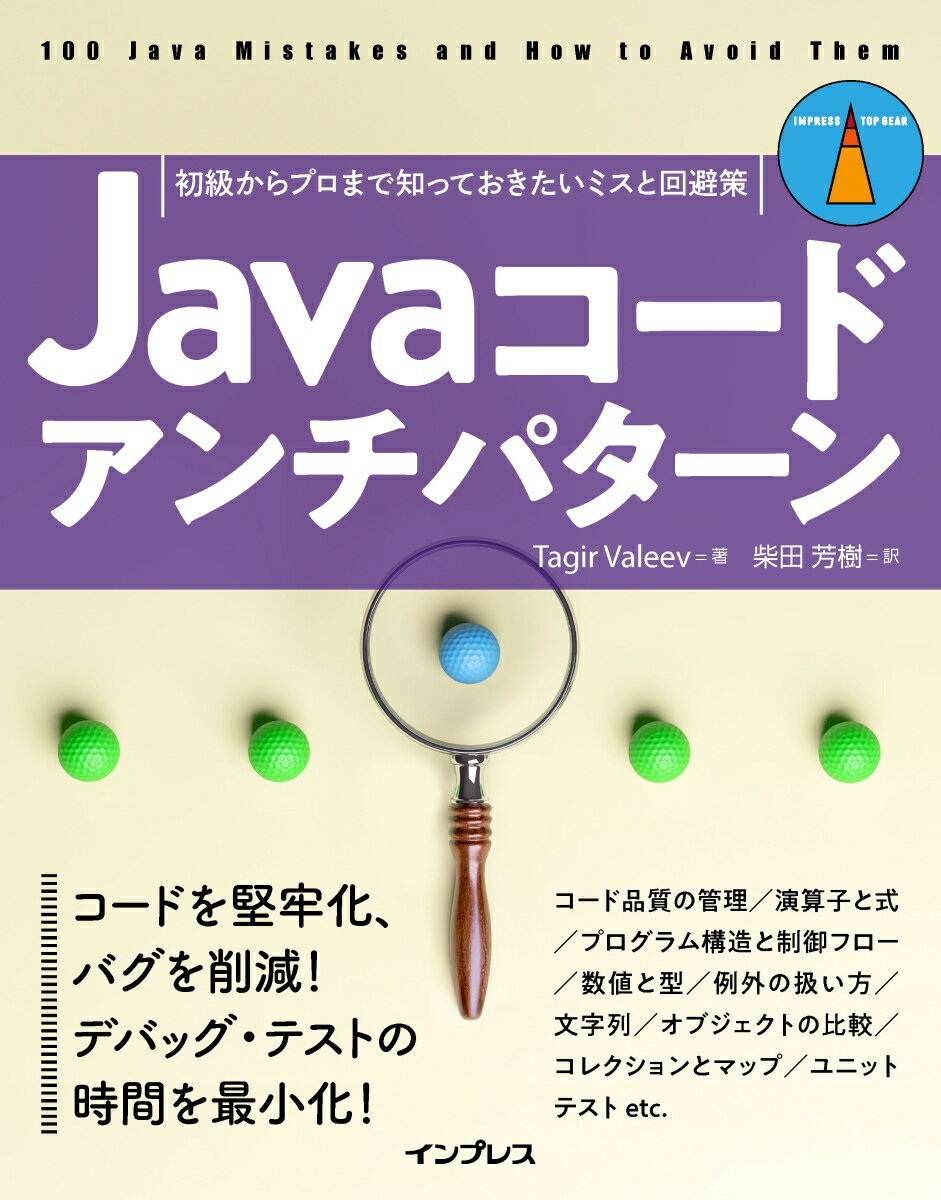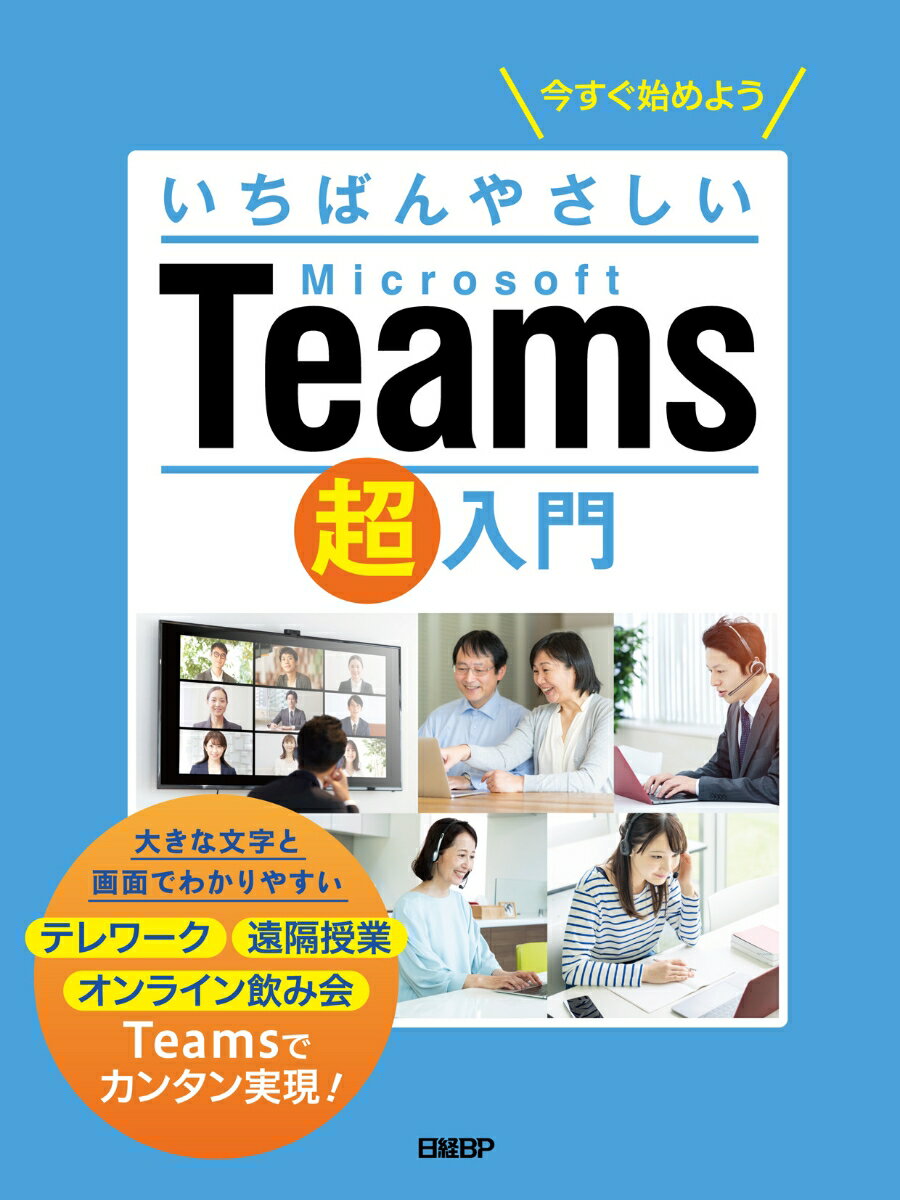
2,200円 (税込)
楽天いちばんやさしいMicrosoft Teams超入門
書籍情報
発売日:
著者/編集:清水 香里
出版社:日経BP
発行形態:単行本
書籍説明
内容紹介
大きな文字と画面でわかりやすいテレワーク、遠隔授業、オンライン飲み会、Teamsでカンタン実現。
目次
<総論>Microsoft Teamsでできること 8
第1章 Teamsの入手方法とインストール 11
1.無料版と有料版の比較 12
2.Microsoftアカウントの取得 13
2-1.新しくメールアドレスを作成する場合 13
2-2.既存のメールアドレスを利用する場合 16
3.無料版Teamsへのサインアップとアプリの入手(パソコン) 18
3-1.Teamsへのサインアップ 18
3-2.Windowsアプリのインストールとサインイン 21
4.Teamsアプリのインストールとサインイン(スマートフォン) 24
4-1.iOSへのインストール 24
4-2.iOSでTeamsにサインインする 25
4-3.Androidへのインストール 28
第2章 Teamsを使う前に確認しておこう 29
1.Teamsの起動 30
1-1.起動する 30
1-2.終了する 31
2.Teamsの画面構成 32
3.Windows起動時にTeamsを起動する 34
4.Teams会議であると便利な機材 35
[COLUMN]ブラウザーでTeamsを利用する 36
第3章 チームとチャネルを作ろう 37
1.チームとチャネル 38
1-1.チームとは? 38
1-2.チャネルとは? 39
2.新しいチームを作る 40
3.チャネルを作る 44
4.メンバーを管理する 46
4-1.メンバーを追加する 46
4-2.メンバーの役割を変更する 47
4-3.メンバーを削除する 49
4-4.自分で作成したチームにメンバーを追加した後に注意すること 49
5.チームに招待されたら 50
6.チームの表示/非表示 51
6-1.チームを非表示にする 51
6-2.チームを再度表示する 52
7.チャネルの表示/非表示 53
7-1.チャネルを非表示にする 53
7-2.チャネルを再表示する 54
第4章 メッセージのやり取りをする 55
1.メッセージを投稿する 56
2.気持ちを表現する 58
2-1.絵文字の投稿 58
2-2.Giphyの投稿 61
2-3.ステッカー 64
3.話題や文字を目立たせる(書式を設定) 67
4.返信する 69
5.ファイルを送る 71
5-1.ファイルを送る 71
5-2.ファイルを見る 73
6.メンション付きで投稿する 76
7.いいね!を使う 79
[COLUMN]タグを使ったメンション 80
8.通知の設定をカスタマイズする 83
第5章 個別にチャットをする 85
1.チャットを開始する 86
1-1.Teamsのチャットとは? 86
1-2.チャットをする相手を招待する 86
1-3.招待メールが届いたら 88
1-4.チャットをする相手を選ぶ 89
2.よくやり取りする相手を常に表示する 91
3.チャットでメッセージを送る 93
3-1.文字を目立たせる 93
3-2.重要マークを付けて投稿する 95
3-3.メッセージを受け取る 97
3-4.チャットにメンバーを追加する 98
4.チャットから音声通話を始める 101
4-1.音声通話を始める 101
4-2.音声通話に応答する 102
4-3.音声通話を終了する 102
5.チャットからビデオ通話を始める 103
5-1.ビデオ通話を始める 103
5-2.ビデオ通話に応答する 104
第6章 ビデオ会議をしよう 105
1.チームメンバーとの会議 106
1-1.チャネルから今すぐ会議を始める 106
1-2.招集された会議に参加する 109
2.チームメンバー以外の人との会議 110
2-1.今すぐ会議を始める 110
2-2.会議を始める前の確認 113
2-3.会議に参加してほしい人を招待する 116
3.会議を予約する 119
3-1.会議を予約する 119
3-2.Googleカレンダーで共有する 121
3-3.会議出席依頼をコピーする 123
4.会議に参加する 124
4-1.Googleカレンダーから参加する 124
4-2.メールから参加する 126
5.会議中にできる操作 128
5-1.ビデオのオン/オフ、マイクのオン/オフ 128
5-2.会議中にチャットをする 129
5-3.画面を共有する 130
5-4.共有された画面を大きく表示する 134
6.会議から退出する 135
[COLUMN]Skypeでのビデオ会議 136
第7章 スマートフォンでTeamsを使う 143
1.アプリの起動と画面構成 144
2.チームで会話する 145
2-1.メッセージを投稿する 145
2-2.件名や書式を付けて投稿する 146
2-3.返信する 147
2-4.いいね!をする 148
2-5.メンションする 149
2-6.写真を送る 150
3.チャットで会話する 152
4.会議に参加する 154
5.画面を共有 155
5-1.写真を共有する 155
5-2.スマートフォンの画面を共有する 156
6.会議から退出する 158
7.会議を作成する 159
8.チームを作成する 162
9.チャネルを作成する 164
[COLUMN]スマートフォン用の通知を設定する 166
第8章 他のアプリと連携しよう 167
1.タブを使う 168
1-1.よく使うファイルをタブにする 168
1-2.よく見るWebサイトをタブにする 170
2.地図機能を追加する 172
著者情報
清水 香里






![作って学ぶ! Blender入門[第2版]](https://thumbnail.image.rakuten.co.jp/@0_mall/book/cabinet/3301/9784815633301_1_2.jpg)